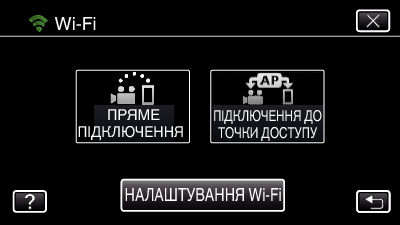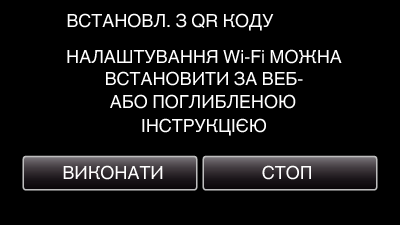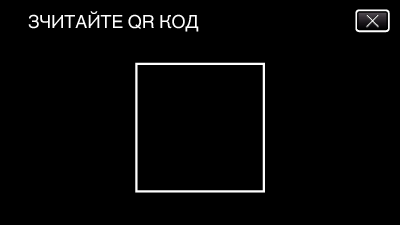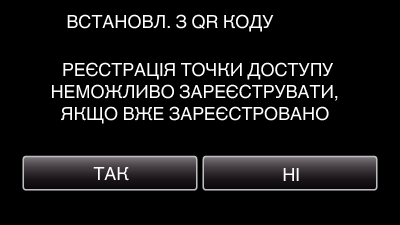-

- Використання Wi-Fi за допомогою створення QR-коду
-
Реєстрація точки доступу вручну
Реєстрація точки доступу вручну
1Створення коду QR
Введіть потрібні пункти для реєстрації точки доступу
Усі пункти буде перезаписано й встановлено. Введіть усі потрібні пункти.
SSID: Встановіть ім’я для ідентифікації (SSID) точки доступу.
Ідентифікація для безпеки: встановіть стандарт шифрування для безпечного зв’язку.
Пароль: введіть пароль для точки доступу.
DHCP: вкажіть, чи слід отримувати необхідну інформацію для підключення до Інтернету автоматично від сервера DHCP (УВІМКНУТИ) чи ні (ВИМКНУТИ).
Якщо для DHCP встановлено ON (УВІМК.), тоді немає потреби налаштовувати пункти, що йдуть після IP-адреси.
IP-адреса: встановіть інформацію про підключення камери до Інтернету (IP-адреса).
Маска підмережі: встановіть інформацію про підключення камери до Інтернету (маска підмережі).
Шлюз за замовчанням: встановіть інформацію про підключення камери до Інтернету (шлюз за замовчанням).
Первинний DNS: встановіть інформацію про підключення камери до Інтернету (первинний DNS).
Вторинний DNS: встановіть інформацію про підключення камери до Інтернету (вторинний DNS).

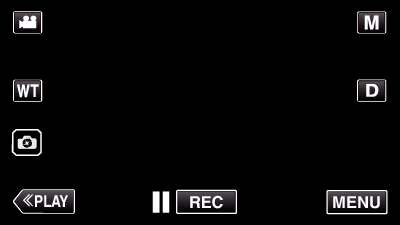
_UJDCILmpidhcjd.png)